Tips Mengatur Jarak Baris Word ini menjadi hal yang cukup penting. Seperti yang kalian tahu, Microsoft Word ini sendiri menjadi sebuah software yang sudah cukup mendunia. Microsoft Word ini menjadi software pengolah kata yang sangat populer.
Dan memang banyak digunakan oleh banyak orang. Biasanya, kalian pun dapat menggunakan aplikasi satu ini untuk membuat dan mengetik berbagai macam dokumen. Mulai dari surat, proposal, undangan hingga skripsi.
Saat membuat dokumen menggunakan dengan Microsoft Word, kalian pun wajib memperhatikan pemformatannya. Dan yang dimaksud dengan pemformatan disini yaitu proporsi dari dokumen yang dibuat.
Hal ini termasuk besar dan jenis huruf, pengaturan spasi hingga jarak antar barus dan paragrafnya. Semua hal ini memang menjadi hal yang penting untuk kalian ketahui. Terutama, jika menulis dokumen yang sifatnya formal seperti surat dinas, skripsi dan proposal.
Jadi bagaimana Tips Mengatur Jarak Baris Word ini? Berikut ulasannya!
Table of Contents
Tips Mengatur Jarak Baris Word
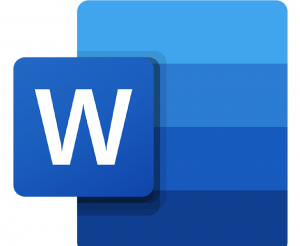
Terkadang, saat kalian melakukan mengetik di Ms.Word ini akan terasa seperti jarak antar barisnya yang terlalu dekat atau jauh. Dan akhirnya terasa tidak nyaman dan tentu saja akan kurang rapih.
1. Block Teks
Pertama, kalian wajib memblock area teks yang ingin diubah jarak antar barisnya. Dam kalian dapat memilih area tertentu saja dengan letakan kursor di titik awal, kemudian tekan tahan SHIFT dan klik di titik akhir yang diinginkan. Atau jika ingin memilih semua teks di dokumen bisa langsung tekan CTRL + A
2. Pilih Line and Paragraph Spacing
Microsoft Word sendiri memiliki banyak sekali tools yang tersedia, pasti kalian bingung mana yang digunakan untuk mengubah jarak baris. Terdapat Group Tools Paragraph, disana ada sebuah ikon bernama Line and Paragraph Spacing. Kaliandapat klik pada opsi tersebut.
Baca Juga : Tips Mengatasi Tidak Bisa Ganti Foto Profil Instagram
3. Pilih Jarak Antar Baris
Nantinya, akan langsung muncul beberapa opsi jarak default yang telah tersedia. Kalian dapat mencoba satu per satu mana yang sekiranya cocok dan pas untuk digunakan pada dokumen kalian. Jika kalian merasa dari opsi tersebut belum cocok, klik menu Line Spacing Options untuk pengaturan lebih lanjut.
4. Setting Line Spacing Sendiri
Nantinya, juga akan tersedia opsi-opsi yang bisa kalian gunakan untuk menentukan berapa jarak antar barisnya. Kalian bisa mengatur besarnya jarak antara baris pada bagian At. Selain itu, untuk mengubah jarak sebelum dan sesudah antar paragraf bisa atur pada bagian Before After.
Baca Juga : Cara Cek No KTP Online
Tips Mengatur Jarak Baris Word ini memang berfungsi untuk kalian yang membutuhkannya untuk melakukan format penting.
Itu tadi informasi yang dapat kami sampaikan mengenai Tips Mengatur Jarak Baris Word. Semoga informasi yang kami sampaikan dapat bermanfaat bagi kalian para pembaca.
Terima kasih sudah berkunjung!





